調整背景濃淡度
可以清除原稿的背景色彩清晰地掃描原稿。
掃描帶有背景色彩的目錄冊和日久發黃的紙張等原稿時,該模式非常有用。
本節以選擇郵件信箱作為儲存位置的步驟為例進行說明。
1.
按[掃描後儲存]→[郵件信箱]。
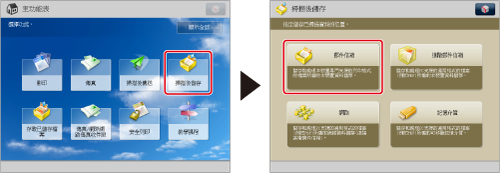
2.
選擇所需「郵件信箱」→按[掃描]。

3.
按[濃淡度]→<背景濃淡度>的[調整]。
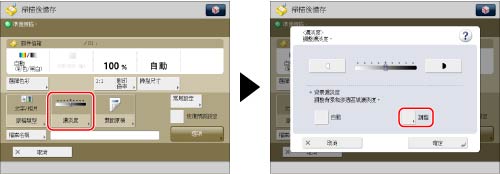
若要自動調整背景的品質,按[自動]。
4.
按[-]和[+]調整背景濃淡度→按[確定]。
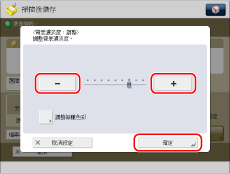
|
[-]:
|
防止深色背景色彩被影印,但是若原稿上有淺色區域,也可能不會被影印。
|
|
[+]:
|
可能無法完全防止深色背景色彩被影印,但是始終可以影印原稿上的淺色區域。
|
按[調整每種色彩]可以分別調整紅色、綠色和藍色的濃淡度。按[-]或[+]調整每種色彩的濃淡度→按[確定]。
|
注意
|
|
若在色彩調整螢幕上為[調整每種色彩]按[調整全部色彩],螢幕返回「調整全部色彩」螢幕。
|
5.
按[確定]。
|
須知
|
|
有關不能與該模式一起設定的模式的資訊,請參閱「不可用的功能組合」。
若透過按<背景濃淡度>的[調整]調整背景濃淡度,則會取消[自動]設定。同樣,若在[調整]中進行手動調整時按[自動],取消所作的調整。本機器自動調整濃淡度以與背景一致。
若使用「進階郵件信箱」、網路中其他機器的「進階郵件信箱」或記憶介質,符合所有以下條件時,<背景濃淡度>的[調整]設定無效。該設定會反映在為[顯示影像]顯示的螢幕中,但不會反映到實際掃描的影像中。
色彩模式為「黑白二值」
原稿類型設定為「文字」
解析度設定為100×100 dpi、150×150 dpi或200×100 dpi。
若要啟用<背景濃淡度>的[調整],請變更設定。
|